苹果手机作为一款功能强大的智能设备,不仅在通信、拍照、娱乐等方面表现出色,而且还具备了出色的音频播放功能,其中设置音箱模式成为了很多用户关注的问题。苹果手机的扬声器设置步骤简单明了,只需几个简单的操作就可以轻松实现音箱模式的切换。通过设置音箱模式,用户可以享受更加清晰、震撼的音效,提升手机在娱乐、观影、音乐等方面的使用体验。下面我们就来详细介绍一下苹果手机如何设置音箱模式的步骤。
苹果手机扬声器设置步骤
方法如下:
1.打开“设置”。
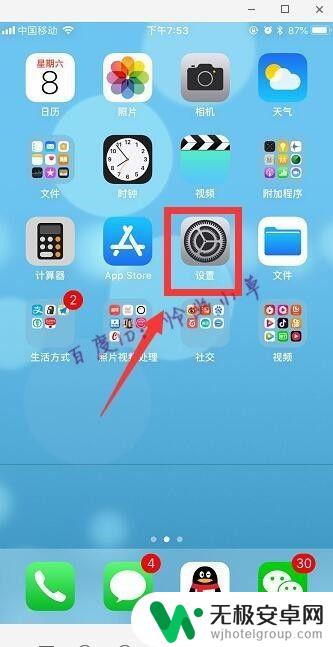
2.点击“通用”。
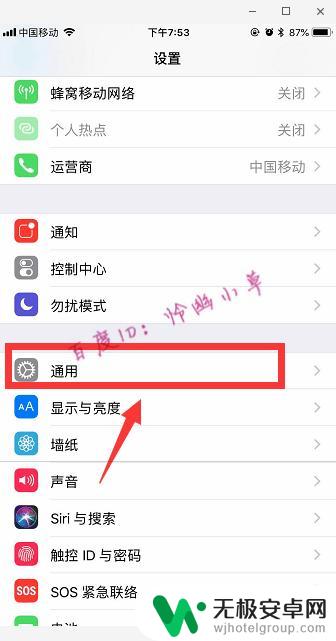
3.点击“辅助功能”。
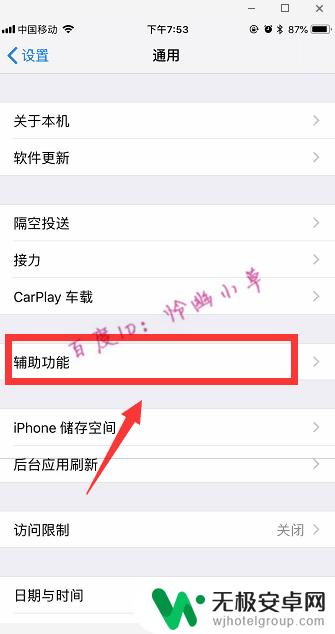
4.进入辅助功能后,用手指在屏幕上往上划一下。
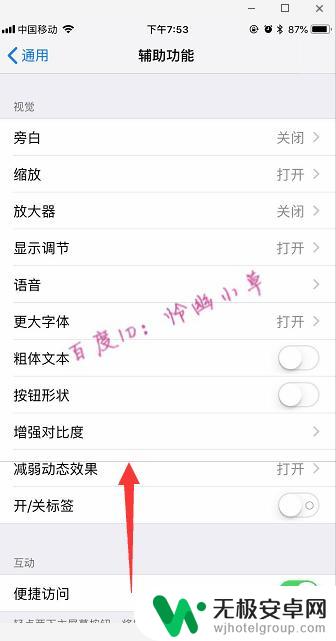
5.找到“音频通话方式”,点击进入。
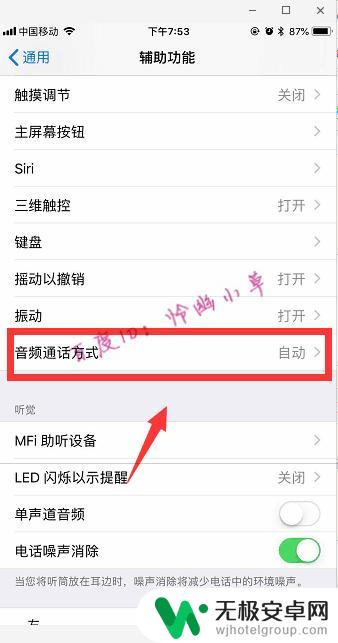
6.我们可以看到它默认的是“自动”,将音频通话方式改成“扬声器”就可以了。
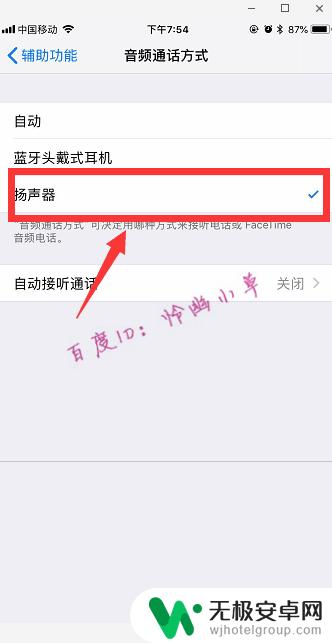
以上就是苹果手机如何设置音箱模式的全部内容,如果遇到这种情况的用户可以按照以上方法来解决,希望对大家有所帮助。











